Solucionar problemas de "ação de erro de serialização necessária" em pronta ou não
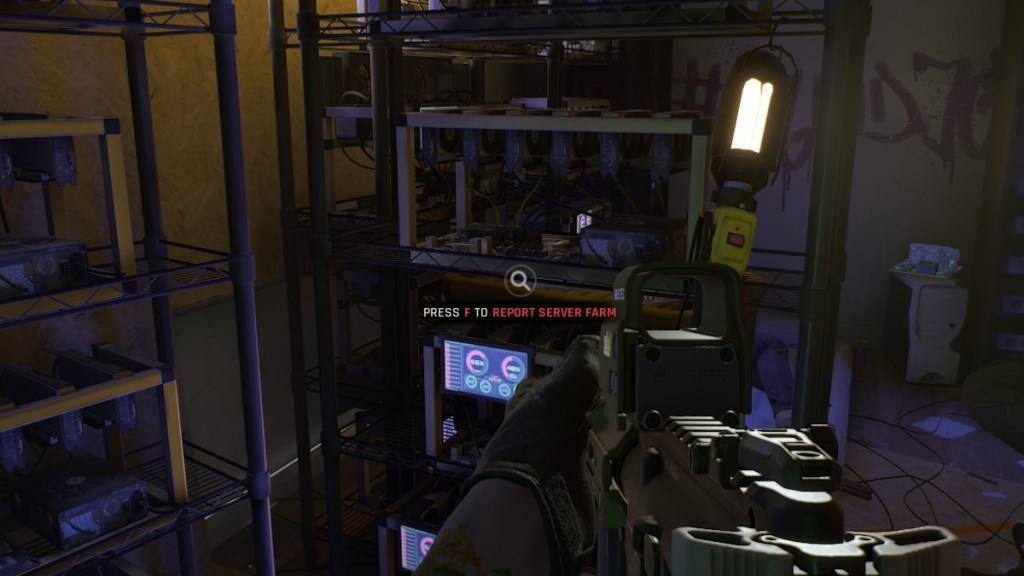
1. Verifique os arquivos do jogo:
Esta é a primeira etapa de solução de problemas. Verifique se o vapor não está no modo offline.
- Localize pronto ou não na sua biblioteca Steam.
- Clique com o botão direito do mouse, selecione "Propriedades", depois "arquivos locais" e, finalmente, "verifique a integridade dos arquivos de jogo".
- O vapor digitalizará e substituirá todos os arquivos corrompidos ou ausentes. Represente lançando o jogo. Se for bem -sucedido, o problema é resolvido.
2. Desative mods:
Mods desatualizados ou incompatíveis, especialmente aqueles que não são atualizados para o Unreal Engine 5 (pós-julho de 2024), são culpados frequentes.
- Na sua biblioteca Steam, clique com o botão direito do mouse pronto ou não , selecione "Gerenciar", depois "navegue por arquivos locais".
- Navegue até o
ReadyorNot\Content\Paks. - Exclua a pasta
mod.ioIsso desativará todos os mods.
3. Reinstale os mods (um por um):
Depois de desativar os mods, você pode reinstalá -los seletivamente.
- Verifique as datas de atualização de seus mods nos mods Nexus, mod.io ou sua fonte preferida.
- Reinstale apenas os mods atualizados após julho de 2024 (a atualização do UE5).
- Instale um mod de cada vez, relançando pronto ou não para testar. Se o erro reaparecer, o Mod recém -instalado é o problema; Remova.
4. Clean reinstala (último recurso):
Se tudo mais falhar, desinstale e reinstale pronto ou não completamente. Embora menos provável, a corrupção do disco rígido também pode ser um fator. No entanto, os mods desatualizados são a principal causa desse erro.
Pronto ou não está disponível no PC.
















